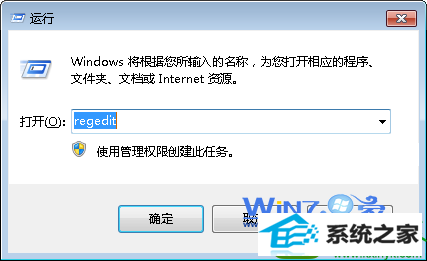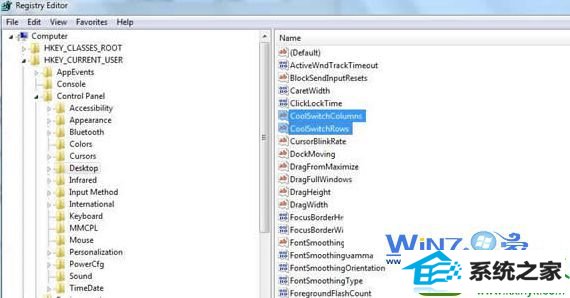win10系统是很多电脑用户首选的装机系统,然而有不少用户在使用过程中可能会碰到win10系统设置切换窗口的显示数目的情况。大部分用户电脑技术都是菜鸟水平,面对win10系统设置切换窗口的显示数目的问题,无法自行解决。不少用户都来咨询小编win10系统设置切换窗口的显示数目要怎么处理?其实可以根据以下步骤1、首先打开运行对话框,在框中输入“regedit”回车编辑器; 2、然后在窗口左侧依次展开定位到“HKEY_CURREnT_UsER/Control panel/desktop/CoolswitchColumns”项这样的方式进行电脑操作,就可以搞定了。下面就和小编一起看看解决win10系统设置切换窗口的显示数目问题详细的操作步骤:
1、首先打开运行对话框,在框中输入“regedit”回车编辑器;
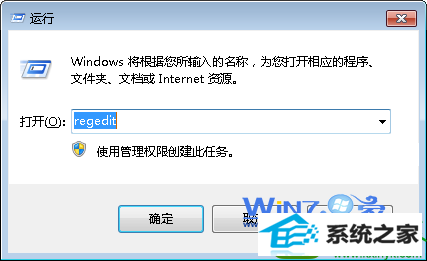
2、然后在窗口左侧依次展开定位到“HKEY_CURREnT_UsER/Control panel/desktop/CoolswitchColumns”项;
3、然后双击CoolswitchColumns键值,将它修改为自己想要的数目就可以了。
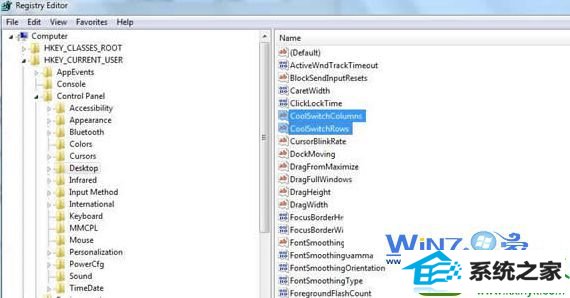
4、同事ALT+Tab中的夯实也是可以自定义的,方法也是一样找到HKEY_CURREnT_UsER/Control panel/desktop/CoolswitchRows项,然后双击该键值该为想要的数目就可以。
通过上面的方法就可以巧妙设置win10切换窗口的显示数目了,是不是很简单呢?感兴趣的朋友们赶紧试试看吧,这样也能更好的使用win10系统了。